Pildid korda juba õues: fototöötlus otse nutitelefonis

Fototöötlus nutitelefonis on ainuke ja kindel viis oma tehtud klõps veelgi paremaks tuunida ja kohe üles riputada, kirjutab AM.ee.
Millised on pilditöötluse võimalused väikese ekraaniga seadmes? Loomulikult tulevad appi äpid. Mobiiliäppe, mis pilte töötlevad, on palju, aga üks põhiline on tavaliselt telefoniga kaasas.
Vaatame Huawei P9 ja Honor 8 põhjal, mismoodi pilte mobiilis töödelda. Vaata ka oma telefoni fotoäppi, mida see võimaldab. Funktsioonid on tavaliselt üsna sarnased.
Otsepilt: mõned vajalikud filtrid
Uuematel telefonidel on kaasas omadus, mis näitab otsepilti erinevates filtrites üksteise kõrval otse ekraanil.
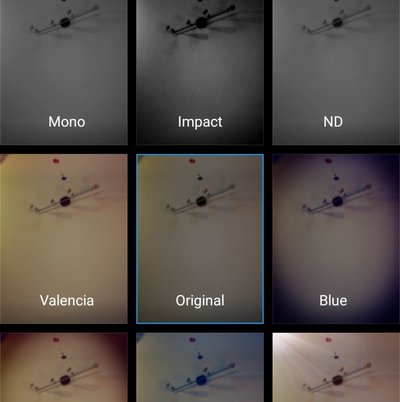
Otsefiltritest on esindatud näiteks mustvalge (mono), tumendatud servadega mustvalge (impact), ND (mustvalge vähendatud kontrastiga), vanutatud filtrid (Valencia, Nostalgia), loojangupäikese efekt (Down), tumendatud äärtega sinine (Blue) ja tumendatud äärtega soe (Halo).
Filtri efekti saab pildistamise eel juurde või maha keerata. Kahe kaameraga Huawei telefonid, mille üks sensor on mustvalge, annavad siin kõige paremaid tulemusi just mustvalgete filtritega.
Järeltöötlus: telefoni enda programmid
Mobiilil kohe kaasas olev fototöötlusprogramm on reeglina kõige käepärasem kasutada: teed pildi ja juba järelvaates on nupud, et tulemust redigeerima hakata.

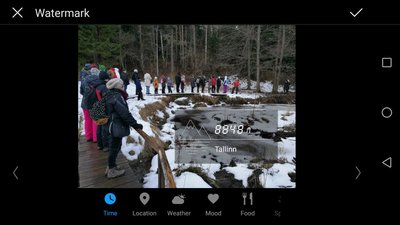
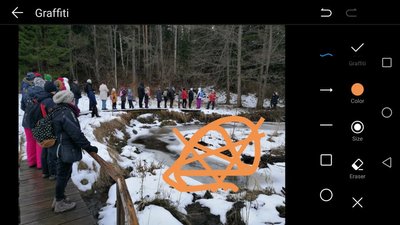






Bokeh-efekt on kahe kaameraga telefonidel niisamagi olemas, aga siin saab seda ka käsitsi teha või lihtsalt lisada efekti, millega mingi koht pildist (kas ringikujuline või riba) on terav, ülejäänu udune.
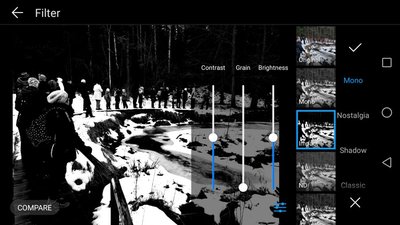

Mõistagi on üks olulisematest omadustest järelkadreerimine ja lõikamine. Sõrmega saab välja valida sobiva ala või paremast menüüst sobiva fikseeritud kuvasuhte. Keskel on ka kuldlõikeruudustik oma kaadri paremaks komponeerimiseks.
Veel võimalusi: muud äpid
Photoshopi kõhnem ja spetsiifilisem versioon aitab pilte parandada, sisaldamata seda tohutut tööriistade hulka, mis muidu Photoshopil kaasas.
Parandamistööriistadest on kasutatavad:
* näonaha korrigeerija, mis eemaldab kortsud ja poorid ning teeb nooremaks ja ilusamaks;
* mõne detaili eemaldaja, templitööriist, mis värvib mittevajaliku asja taustamustriga üle;
* Paint – käsitsi ülejoonistamise tööriist;
* Defocus – mingi osa pildist hägustamine.
Üks esimesi veebipõhiseid fotoredigeerijaid pakub mobiilis pildi automaatset parandamist, põhilisi värvi ja toonide korrigeerimistööriistu ja udustamis-teravustamistööriistu.
Pixlr on veel ühe tuntud graafikatarkvara tootja – Autodeski pilditöötlustarkvara, mida peetakse parimaks kiire ühe puudutusega pildiparandamise programmiks.
Filtrid, pildiparandusfunktsioonid ja efektid on kõik mugavalt väikese puuteekraani jaoks sobiva kasutajaliidesega ligipääsetavad. Nahka saab siledamaks teha ja hambaid valgendada mõne ekraaniviipega.